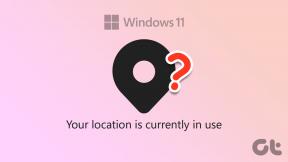Kako shraniti PDF v knjige na iPhone in iPad
Miscellanea / / November 29, 2021
Vsi večji spletni brskalniki na iPhone in iPad upodabljata datoteke PDF kar dobro. Toda branje daljših dokumentov ni izvedljivo, saj jim močno manjka katera koli od funkcij, ki jih ponuja dostojen bralnik PDF. In ker iOS že ponuja odlične zmožnosti gledanja PDF-jev v obliki aplikacije Books, je najbolj smiselna poteza kopiranje datotek PDF, ki jih naletite nanj.

Medtem ko Share Sheet v vašem spletnem brskalniku ponuja možnost prenosa PDF-jev v aplikacijo Knjige, dejanski postopek se lahko pogosto zdi zmeden zaradi velikih razlik v uporabniških vmesnikih med brskalniki. Spodaj boste izvedeli, kako natančno morate shraniti PDF v aplikacijo Knjige v petih glavnih brskalnikih v sistemu iOS – Safari, Chrome, Firefox, Edge in Opera Mini.
Safari
Že nekaj časa je imel Safari, privzeti brskalnik na iPhone in iPad, zelo priročno možnost »Odpri v iBooks«, ko ste naložili PDF. Vendar pa to se je spremenilo z iOS 11, kjer je bila možnost namesto tega integrirana v list za skupno rabo brskalnika. In ko je Apple preimenoval iBooks v Books, začenši z iOS 12, možnost Odpri v knjigah zdaj zaseda enak prostor.
V iPhonu odprite list za skupno rabo tako, da tapnete ikono Skupna raba na dnu zaslona.

Povlecite zgornjo vrstico lista za skupno rabo v levo in videli bi možnost Kopiraj v knjige. Tapnite ga in PDF naj bi se samodejno kopiral in zagnal v aplikaciji Knjige.

Ko odprete PDF, lahko preklopite nazaj v Safari in nadaljujete z brskanjem. PDF, ki ste ga shranili, je dostopen kadar koli tako, da tapnete datoteke PDF v razdelku Knjižnica v aplikaciji Knjige.

Na iPadu je postopek enak, le da se ikona Share nahaja v zgornjem desnem kotu Safarija.
Tudi na Guiding Tech
Google Chrome
Chrome za iOS dolgo časa ni imel možnosti za lokalno shranjevanje PDF-jev v aplikacijo Knjige, kaj šele kamor koli. na srečo, to se je pred časom spremenilo, in zdaj je več kot mogoče prenesti PDF. Toda postopek se lahko zdi nekoliko zmeden, saj list za skupno rabo, ki je dostopen z ikono za skupno rabo, ki je navedena poleg vrstice URL, dejansko ne vsebuje možnosti Kopiraj v knjige.
Namesto tega se po odpiranju PDF-ja na kratko dotaknite zaslona in v spodnjem desnem kotu brskalnika bi morali videti povezavo ODPRTO V.

Tapnite ga in prikazal se bo ločen list za skupno rabo. Tapnite Kopiraj v knjige v zgornji vrstici, da shranite PDF v aplikacijo Knjige.

Firefox
Firefox nima lahko dostopne ikone za skupno rabo niti možnosti ODPRTO V, kot je Chrome. Kako torej shranite PDF v aplikacijo Knjige? Vidite ikono vodoravne elipse (tri pike) v naslovni vrstici? Tapnite ga in nato v spustnem meniju tapnite možnost Skupna raba strani z….

V zgornji vrstici lista za skupno rabo tapnite Kopiraj v knjige in voila! PDF naj bo shranjen v aplikaciji Knjige.

Nasvet: Uporabite možnost Ustvari PDF na listu za skupno rabo, da naredite pripise, preden ga shranite v aplikacijo Knjige.
Tudi na Guiding Tech
Microsoft Edge
Microsoft Edge, eden najnovejših brskalnikov, ki se je pojavil na iOS-u, vsebuje odlične funkcije in je precej spodobno v primerjavi s Safarijem. In da bi bile zadeve še boljše, imate na voljo dva načina, s katerimi lahko odprete list za skupno rabo z možnostjo kopiranja datoteke PDF v aplikacijo Knjige.
V iPhonu tapnite ikono Horizontal Ellipsis (tri pike) v spodnjem desnem kotu zaslona. V meniju, ki se prikaže, tapnite ikono Skupna raba.

Tapnite Shrani PDF v knjige na listu za skupno rabo in PDF naj se kopira v aplikacijo Knjige.

Na iPadu se ikona Horizontal Ellipsis nahaja v zgornjem desnem kotu zaslona.
Druga možnost je, da se na kratko dotaknete zaslona in videli bi se Odpri z... možnost v zgornjem desnem kotu zaslona, ki jo lahko nato tapnete, da odprete list za skupno rabo.

Opera Mini
Opera Mini izstopa na iOS-u zaradi odličnih zmožnosti varčevanja s podatki, ki jih prinaša na mizo. In tako kot vsi drugi zgoraj navedeni spletni brskalniki ponuja možnost shranjevanja PDF-ja v aplikacijo Knjige. Začnite tako, da tapnete ikono Opera, ki se nahaja v spodnjem desnem kotu na iPhonu ali v zgornjem desnem kotu na iPadu.

V meniju, ki se prikaže, tapnite Skupna raba.

Tapnite Shrani PDF v knjige, da shranite PDF v aplikacijo Knjige.

Nasvet: Uporabite možnost Več na listu za skupno rabo, da ga prilagodite.
Tudi na Guiding Tech
Preberite jih PDF-je
Aplikacija Books je odlična za branje PDF-jev. Ima prenovljen vmesnik v primerjavi s starejšimi iBooks aplikacijo, vam omogoča označevanje strani z zaznamki in celo vsebuje celoten nabor orodij za pripise, ki so odlična za uporabo. In avtomatsko Temni način, ki se sam vklopi in izklopi zaradi ravni svetlobe v okolju je fino izvedena. Vendar pa ne uspe, ko gre za skupno rabo vaših PDF-jev, ki je na žalost omejena samo na aplikacijo Mail.
Namesto tega se odločite za shranjevanje datotek PDF v aplikacijo Datoteke. Ne samo, da zagotavlja večjo prilagodljivost, ko gre za deljenje in upravljanje vaših PDF-jev, lahko pa jih preprosto odprete tudi v katerem koli drugem pregledovalniku PDF po vaši izbiri (vključno z aplikacijo Knjige). Skupna raba listov v Safariju, Chromu in Edge vam omogoča neposredno shranjevanje datotek PDF v aplikacijo Datoteke. V Firefoxu in Opera Mini lahko shranite v integrirano shrambo v oblaku in do njih še vedno dostopate prek aplikacije Datoteke.